Annons
Lägg till vilken information du vill ha på din Mac: s skrivbord och få den till att se bra ut. Gratis app Nerdtool är en mjukvara du kan använda för att förvandla det tomma utrymmet bakom dina fönster till något funktionellt och vackert.
Vi visade hur Geektool låter dig visa systeminformation med stil GeekTool - Visa systeminformation på Mac i stil Läs mer . Nerdtool är en liknande programvara, men utan tvekan lättare att använda. Det låter dig också direkt bädda in en webbplats på skrivbordet, något som Geektool aldrig gjorde.
Om du har använt Geektool tidigare kommer Nerdtool att vara bekväm. Det är liknande, men ger användarna mycket mer utrymme att redigera kommandon:
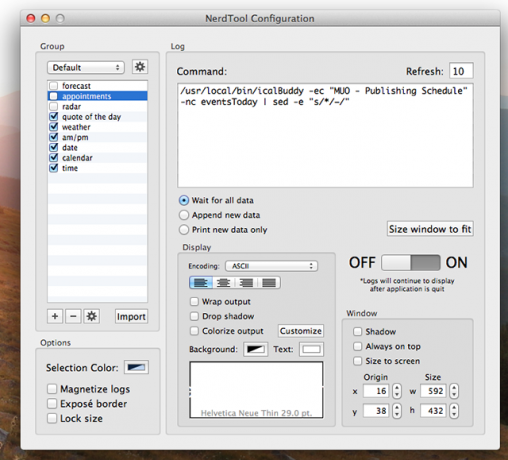
Om du ännu inte ska prova något av programmen, oroa dig inte: Jag kommer att erbjuda en snabb handledning här som borde fungera för endera (men jag kommer att använda Nerdtool hela tiden). Att känna till hur kommandoraden fungerar kommer att hjälpa mycket, men det är inte nödvändigt.
Titta först på några få element som jag lagt till på skrivbordet:

Jag visar dig hur jag gjorde det och erbjuder några fler trick.
Tid och datum
Nerdtool och Geektool används båda främst för att mata ut resultatet av terminalkommandon, så vi kommer att börja med det. Det är enklast att lära sig vad som kommer och inte fungerar från terminalen, så gå till applikationer och starta det.
Jag hittade den här gamla listan med vanliga geekvisningskommandon [Inte längre tillgänglig] till att börja med, så kolla in det. Jag började med "datum" -kommandot, som enbart kommer att visa det aktuella datumet på ett mindre än fantastiskt sätt. Så här ser det ut i terminalen:
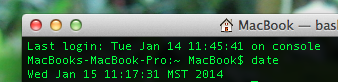
Inte exakt attraktiv, är det? “Ons 15 jan 11:17:31 MST 2014”. Lyckligtvis kan vi anpassa utgången från kommandot genom att lägga till modifierare. Till exempel, datum + "% l:% M" kommer helt enkelt att mata ut aktuell tid:

Hur visste jag vilka modifierare som skulle fungera som jag ville? Tja, IBM erbjuder den här fantastiska guiden för att använda kommandot “datum”, komplett med alla möjliga varianter du kan använda.
Spela med det här kommandot tills du har exakt den utgång du letar efter. Sedan, när du har ett kommando som du är nöjd med, gå till Nerdtool och klistra in det.
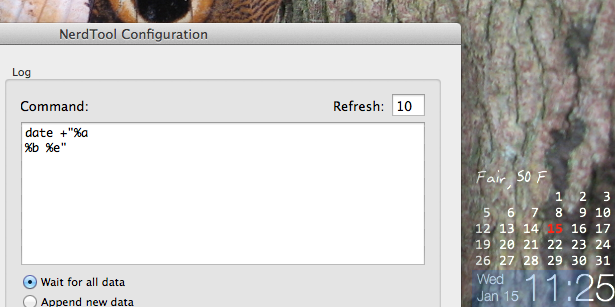
Datumet från min installation använder kommandot datum + "% a% b% e".
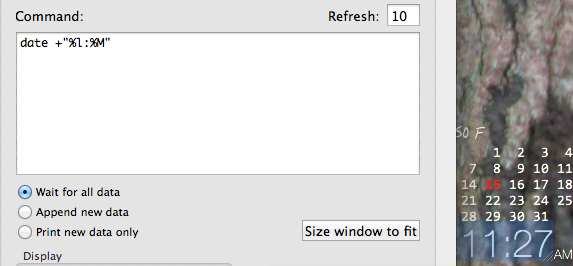
Tiden hanteras av datum + "% l:% M"som sett ovan. Och den mindre AM / PM-modifieraren bredvid detta är ett separat kommando: datum + "% p".
När du har skapat output som fungerar kan du anpassa teckensnitt, färg och mer - leka med detta tills du gillar det du ser. Nerdtools verkliga glädje är att finjustera tills du har skapat exakt vad du vill, så ta dig tid och njut.
Åh, undrar du om kalendern jag lagt till? Det är faktiskt mycket lättare, tack vare cal kommando. Gå igång och prova det i din terminal för att se hur lätt det är att använda.
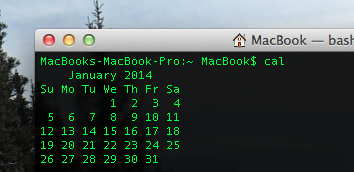
Att lägga till detta i Nerdtool är enkelt nog, men det är värt att notera att det här egentligen bara fungerar bra med teckensnitt med ensamrätt - det vill säga teckensnitt som är specifikt utformade så att alla tecken är desamma bredd. Courier New och Consolas fungerar båda bra, om du inte har någon aning om vad jag pratar om.
Vädret
Ovanför min kalender kan du se en snabb sammanfattning av vädret. Hur fungerar det? Det är lite mer komplicerat, men jag använde i princip det här väderkommandot, som skrapar från Yahoo. Det använder ringla för att ta vädret från ett RSS-flöde:
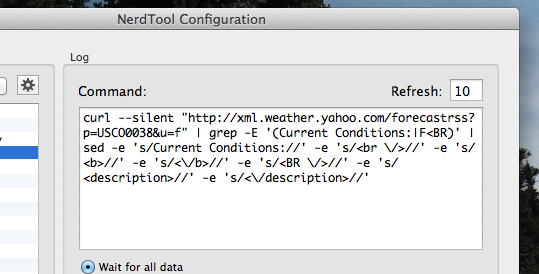
Att lägga till detta kommando är inte så svårt, men vad händer om du vill ha mer information? Det finns många komplexa kommandon som du kan hitta från hela webben för jobbet, men jag rekommenderar att du trycker på Nerdtools webbfunktioner för detta. Bege sig till m.wund.com, mobilversionen av den bästa vädersidan på webben Weather Underground - Den bästa vädersidan på webben Läs mer , hitta sedan din stad. Kopiera URL: en och lägg sedan till en webbplats med Nerdtools meny:
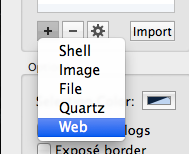
Bläddra till den exakta platsen du vill ha så får du en prognos inbäddad på skrivbordet:
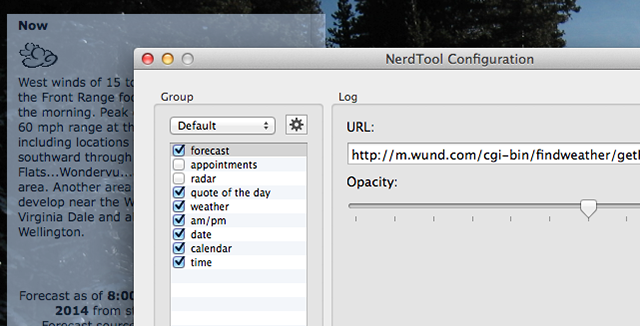
Justera transparensen för att hindra webbplatser från att täcka för mycket av ditt skrivbord.
Jag är inte säker på hur många som vill ha full prognos, men att kopiera radarbildens direkta URL ser ganska cool ut och har en verklig användning för väderbesatt.
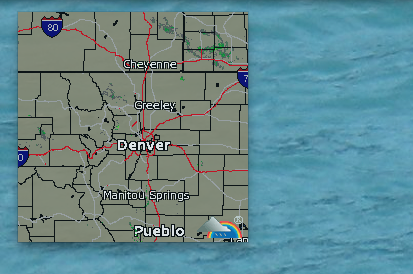
Du kan i princip använda detta för att bädda in en webbplats på skrivbordet, om du vill, men enligt min erfarenhet fungerar mobilversionen av webbplatser bäst. Alternativt kan du helt enkelt låta en webbplats som du tycker är vacker ta över hela skrivbordet (men du kommer inte att kunna interagera med den). Låt mig veta om du har hittat några webbplatser som fungerar särskilt bra i kommentarerna nedan.
Citat
Du kommer att märka en slumpmässig offert längst ner till vänster på min skärm:

detta uppdateras dagligen och drar från BrainyQuoteRSS feed. Jag hittade detta och många idéer från avsnittet Geeklets på MacOSXtips.co.uk. De själva manuset fungerade inte riktigt, men a kommando jag hittade i kommentarerna gjorde.
Arbeta på det, skapa
Allt detta bara spricker ytan på det du kan lägga till på skrivbordet. Vi skisserade hur man visar iCal / Mac Kalenderhändelser på skrivbordet Hur man visar iCal-uppgifter och händelser på skrivbordet [endast Mac] Läs mer , med hjälp av en Geektool bredvid iCalBuddy. Detta fungerar också med Nerdtool.
Experimentera och sök, så hittar du inget slut på mängden användbar information du kan lägga till på skrivbordet. Mina exempel är enkla, men det finns mycket kapacitet som jag inte ens har börjat visa dig. Om du behöver inandning, sök efter Nerdtool på Deviantart. Du hittar mycket att jobba med och mycket att sträva efter.
Ladda ner:Nerdtool (Fri)
Ha kul att finjustera och visa upp ditt arbete (och dela dina kommandon!) I kommentarerna nedan.
Justin Pot är en teknologjournalist baserad i Portland, Oregon. Han älskar teknik, människor och natur - och försöker njuta av alla tre när det är möjligt. Du kan chatta med Justin på Twitter just nu.


